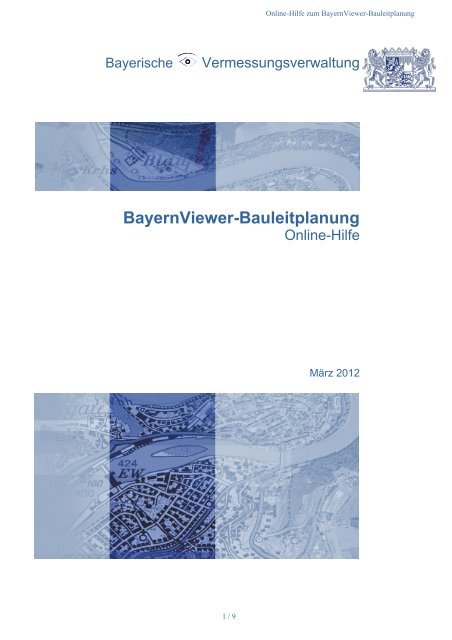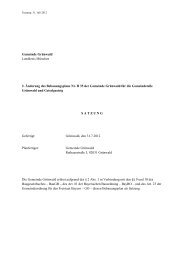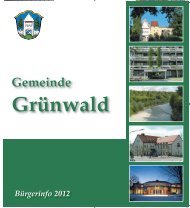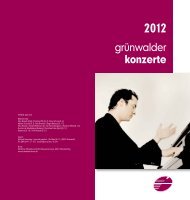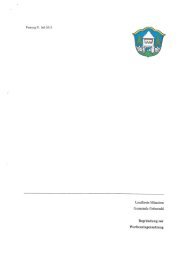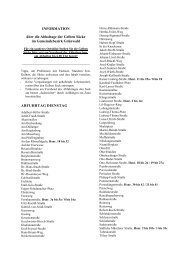BayernViewer-Bauleitplanung - Bauleitplanung - Bayern
BayernViewer-Bauleitplanung - Bauleitplanung - Bayern
BayernViewer-Bauleitplanung - Bauleitplanung - Bayern
Erfolgreiche ePaper selbst erstellen
Machen Sie aus Ihren PDF Publikationen ein blätterbares Flipbook mit unserer einzigartigen Google optimierten e-Paper Software.
Online-Hilfe zum <strong><strong>Bayern</strong>Viewer</strong>-<strong>Bauleitplanung</strong><br />
Bayerische<br />
Vermessungsverwaltung<br />
<strong><strong>Bayern</strong>Viewer</strong>-<strong>Bauleitplanung</strong><br />
Online-Hilfe<br />
März 2012<br />
1 / 9
Online-Hilfe zum <strong><strong>Bayern</strong>Viewer</strong>-<strong>Bauleitplanung</strong><br />
Inhaltsverzeichnis<br />
1 Produktinformation .............................................................................................................3<br />
2 Funktionalitäten des <strong><strong>Bayern</strong>Viewer</strong>-<strong>Bauleitplanung</strong> .......................................................4<br />
2.1 Bedienung des <strong><strong>Bayern</strong>Viewer</strong>-<strong>Bauleitplanung</strong> ............................................................................. 5<br />
2.1.1 Funktionen der Bedienleiste .................................................................................................. 5<br />
Zoomen ..................................................................................................................................... 5<br />
Navigieren ................................................................................................................................. 5<br />
Strecken messen ........................................................................................................................ 5<br />
Flächen messen ......................................................................................................................... 6<br />
„GetFeatureInfo“ (für WebMapService -WMS-) ..................................................................... 6<br />
Größenanpassung des Kartenfensters ....................................................................................... 7<br />
2.1.2 Funktionen und Elemente des Dialogbereichs ....................................................................... 7<br />
Suche ......................................................................................................................................... 7<br />
Karten ........................................................................................................................................8<br />
Übersichtskarte ........................................................................................................................ 8<br />
3 Ortsbezogener Aufruf mit individueller Startadresse ...................................................9<br />
3.1 Ortsbezogener Aufruf über Gemeindeschlüssel .......................................................................... 9<br />
3.2 Ortsbezogener Aufruf über Koordinate ....................................................................................... 9<br />
4 Ansprechpartner ................................................................................................................. 9<br />
2 / 9
1 Produktinformation<br />
Der <strong><strong>Bayern</strong>Viewer</strong>-<strong>Bauleitplanung</strong> ist ein Auskunftssystem für die Bauleitpläne der Städte und Gemeinden<br />
<strong>Bayern</strong>s. Bauleitpläne sind zum Einen die Flächennutzungspläne (vorbereitende <strong>Bauleitplanung</strong><br />
für das gesamte Gemeindegebiet) und zum Anderen die Bebauungspläne (verbindliche<br />
<strong>Bauleitplanung</strong> für räumliche Teilbereiche des Gemeindegebiets).<br />
Die Anwendung dient - im Sinne des Bürgerservice - als Erstanlaufseite, bei der sich der Nutzer<br />
über Bauleitpläne der teilnehmenden Kommunen informieren kann. Dieser Service ersetzt nicht die<br />
Rechtsverbindlichkeit der Originalpläne. Nur der Originalplan enthält die gültige Rechtslage im Sinne<br />
des BauGB.<br />
Für rechtsverbindliche Auskünfte wenden Sie sich bitte an die zuständige Kommune.<br />
Der <strong><strong>Bayern</strong>Viewer</strong>-<strong>Bauleitplanung</strong> ist unter folgendem Link aufrufbar:<br />
http://www.bauleitplanung.bayern.de/<br />
Es erscheint folgende Startseite:<br />
3<br />
4<br />
1<br />
5<br />
2<br />
Sie haben folgende Wahlmöglichkeiten:<br />
1. Anzeige der Ansprechdaten der bayerischen Landkreise und kreisfreien Städte (Link zum<br />
Bayerischen Behördenwegweiser)<br />
2. Anzeige der Ansprechdaten der bayerischen Städte und Gemeinden (Link zum Bayerischen<br />
Behördenwegweiser)<br />
3. Anzeige einer Liste der derzeit verfügbaren WMS-Dienste zum Thema Bauleitpläne (Link zu<br />
den Seiten der Geodateninfrastruktur <strong>Bayern</strong>)<br />
4. Anzeige einer Übersichtskarte mit den beteiligten Gemeinden<br />
5. Start des <strong><strong>Bayern</strong>Viewer</strong>-<strong>Bauleitplanung</strong>
2 Funktionalitäten des <strong><strong>Bayern</strong>Viewer</strong>-<strong>Bauleitplanung</strong><br />
6<br />
5<br />
2<br />
4<br />
1<br />
3<br />
Der <strong><strong>Bayern</strong>Viewer</strong>-<strong>Bauleitplanung</strong> ist wie folgt aufgebaut:<br />
1. Kartenfenster: Im Kartenfenster werden die ausgewählten Daten angezeigt.<br />
2. Bedienleiste: In diesem Bereich sind die Funktionen des <strong><strong>Bayern</strong>Viewer</strong>-<strong>Bauleitplanung</strong> angeordnet.<br />
3. Dialogbereich: Je nach ausgewählter Funktion erscheint hier ein Dialogfenster zur Dateneingabe<br />
bzw. -auswahl.<br />
4. Informationszeile: Hier werden zusätzliche Informationen angezeigt.<br />
5. Lesezeichenleiste: Über die hier abgelegten Lesezeichen können Sie sich die Ansprechdaten<br />
der bayerischen Landkreise, Städte und Gemeinden anzeigen lassen.<br />
6. Kopfzeile: Hier finden Sie einen Link zu den Seiten der Geodateninfrastruktur <strong>Bayern</strong> (GDI-<br />
BY), die Nutzungsbedingungen, die Onlinehilfe, eine Kontaktadresse für Rückfragen (Link<br />
zur Servicestelle „<strong>Bayern</strong> Direkt“ der Bayerischen Staatsregierung) und das Impressum.
2.1 Bedienung des <strong><strong>Bayern</strong>Viewer</strong>-<strong>Bauleitplanung</strong><br />
2.1.1 Funktionen der Bedienleiste<br />
Zoomen<br />
Das Kartenbild können Sie in vordefinierten Stufen verkleinern oder vergrößern. Die aktuelle<br />
Zooomstufe wird Ihnen in der Zoomleiste angezeigt. Sie können auch anhand der Balken in der<br />
Zoomleiste<br />
die Darstellungsstufe direkt auswählen.<br />
Verkleinern Sie den dargestellten Kartenausschnitt, indem Sie den Knopf<br />
aktivieren.<br />
Mit dem Knopf<br />
können Sie direkt einen bestimmten Bereich im Fenster vergrößert betrachten.<br />
Aktivieren Sie den Knopf und klicken Sie ins Kartenfenster, halten Sie dabei die linke Maustaste gedrückt<br />
und ziehen einen gewünschten Rahmen auf. Lassen Sie die Taste los, im Kartenfenster wird<br />
der von Ihnen festgelegte Bereich vergrößert angezeigt.<br />
Navigieren<br />
Zum Navigieren können Sie die Pfeile der Navigationsbalken<br />
am Rand des Kartenfensters<br />
verwenden. Mit den Pfeilen kann das Kartenbild in jede beliebige Himmelsrichtung verschoben werden.<br />
Sie können den Kartenausschnitt aber auch direkt verschieben. Aktivieren Sie zuerst den Knopf<br />
und klicken Sie anschließend in das Kartenfenster, halten Sie die linke Maustaste gedrückt und verschieben<br />
Sie den Kartenausschnitt.<br />
Strecken messen<br />
Die Länge von Strecken und Linienzügen können Sie in jedem Kartenwerk bestimmen. Aktivieren<br />
Sie den Knopf<br />
für die Funktionen zur Bestimmung von Entfernungen.<br />
Markieren Sie jeweils mit einem linken Mausklick nacheinander den Anfangspunkt, die Knickpunkte<br />
und den Endpunkt des Linienzugs. In der Informationszeile<br />
unterhalb des Kartenfensters wird Ihnen<br />
jeweils die aktuelle Entfernung des Mauszeigers<br />
zum letzten Knickpunkt angezeigt.<br />
Durch einen zusätzlichen Klick der rechten<br />
Maustaste am Ende des Linienzugs schließen Sie<br />
die Entfernungsmessung ab. Die Gesamtlänge<br />
des Linienzugs wird Ihnen in der Informationszeile<br />
oberhalb des Kartenfenster angezeigt.<br />
Einen bestehenden Linienzug können Sie durch Einfügen neuer oder durch Verschieben bestehender<br />
Stützpunkte abändern. Fügen Sie weitere Stützpunkte hinzu, indem Sie den Linienzug mit der<br />
linken Maustaste anklicken. Mit gedrückter linker Maustaste können Sie bestehende Brechpunkte<br />
verschieben. Die geänderte Gesamtlänge können Sie in der Informationszeile oberhalb des Kartenfensters<br />
ablesen.
Möchten Sie einen weiteren Linienzug messen, aktivieren Sie die Funktion "Strecke messen" erneut.<br />
Der vorherige Linienzug wird gelöscht und Sie können mit einer neuen Streckenmessung beginnen.<br />
Bitte beachten Sie, dass die ermittelte Entfernung von der Genauigkeit Ihrer markierten<br />
Punkte abhängt.<br />
Flächen messen<br />
Eine Flächenmessung können Sie in jedem Kartenwerk durchführen. Aktivieren Sie den Knopf<br />
für die Funktion zum Messen von Flächen. Mit dieser Funktion können Sie Flächen sowie deren<br />
Umfang bestimmen.<br />
Markieren Sie jeweils mit einem linken Mausklick nacheinander den Anfangspunkt und jeden weiteren<br />
Eckpunkt. In der Informationszeile unterhalb des Kartenfensters wird Ihnen jeweils die aktuelle<br />
Entfernung des Mauszeigers zum letzten Knickpunkt<br />
angezeigt. Oberhalb des Kartenfensters<br />
wird Ihnen zusätzlich der Umfang der markierten<br />
Fläche angezeigt.<br />
Die Flächenmessung schließen Sie mit einem<br />
zusätzlichen Klick der rechten Maustaste ab.<br />
Der Inhalt der Fläche wird Ihnen nun in der Informationszeile<br />
oberhalb des Kartenfensters<br />
angezeigt.<br />
Eine bestehende Fläche können Sie durch Einfügen neuer oder durch Löschen und Verschieben<br />
bestehender Eckpunkte ändern. Fügen Sie weitere Eckpunkte hinzu, indem Sie die Flächengrenze<br />
mit der linken Maustaste anklicken. Bestehende Eckpunkte können Sie mit gedrückter linker<br />
Maustaste verschieben und mit einem Klick der rechten Maustaste löschen. Den Inhalt sowie den<br />
Umfang der geänderten Fläche können Sie wieder in der Informationszeile ablesen.<br />
Möchten Sie den Inhalt und Umfang einer weiteren Fläche bestimmen, aktivieren Sie die Funktion<br />
"Fläche messen" erneut. Bitte beachten Sie, dass die ermittelte Fläche und deren Umfang von der<br />
Genauigkeit Ihrer markierten Punkte abhängt.<br />
„GetFeatureInfo“ (für WebMapService -WMS-)<br />
Zur Abfrage der erfassten Sachdaten über die Grafik dient der Button „GetFeatureInfo“ in der<br />
Bedienleiste.<br />
Es öffnet sich ein neues Fenster, wenn<br />
der Knopf betätigt wird und anschließend<br />
mit dem Mauszeiger an die entsprechende<br />
Kartenstelle geklickt wird.<br />
Sie finden dort die wichtigsten Eckdaten<br />
zum aktuellen Bebauungsplan sowie die<br />
Links (URLs) zu den hinterlegten PDF-
Dateien (Rasterbild, Legende, ...).<br />
Haben Sie im <strong><strong>Bayern</strong>Viewer</strong> die Anzeige für mehrere Bauleitplanthemen aktiviert, so müssen Sie<br />
ggf. auf der linken Seite des Infofensters noch das für Sie relevante Thema auswählen (z.B. Pläne<br />
in Aufstellung, Pläne mit Rechtskraft,...).<br />
Größenanpassung des Kartenfensters<br />
Die Größenanpassung erfolgt über ein kleines zusätzliches Bedienelement, welches in der rechten<br />
unteren Ecke des Kartenfensters integriert ist. Nach Benutzung des Elements mit dem Mauszeiger<br />
den Button betätigen und das Kartenfenster aufziehen. Im Anschluss wird der Fensterinhalt<br />
automatisch aktualisiert.<br />
2.1.2 Funktionen und Elemente des Dialogbereichs<br />
Suche<br />
Der <strong><strong>Bayern</strong>Viewer</strong>-<strong>Bauleitplanung</strong> startet mit der aktivierten Funktion<br />
zum Positionieren, der Suche. Bei einem anderen aktiven Dialogfenster<br />
können Sie über den Knopf „Suche“ die Suchfunktion wieder<br />
auswählen.<br />
Klicken Sie auf das kleine Dreieck neben der Standardsuche „Adresse“<br />
und wählen Sie aus dem Menü eine Suchmöglichkeit aus. Unter dem<br />
Menü erscheint die entsprechende Eingabemaske für die Suchkriterien.<br />
Geben Sie die Suchkriterien ein und starten Sie die Abfrage durch<br />
einen Klick auf den Knopf „Suchen >“. Die Treffer für Ihre Suche werden<br />
im Fenster darunter angezeigt. Mit einem Doppelklick auf das gewünschte<br />
Ergebnis wird Ihr Suchergebnis im Kartenfenster dargestellt.<br />
Eine neue Suche starten Sie mit dem Knopf „neue Suche“ oder über<br />
eine neue Auswahl der Suchkriterien.
Karten<br />
Unter dem Menüpunkt „Karten“ erhalten Sie einen Überblick über die verfügbaren Kartenwerke.<br />
Im <strong><strong>Bayern</strong>Viewer</strong>-<strong>Bauleitplanung</strong> haben Sie Zugriff auf folgende Kartengrundlagen:<br />
- Digitale Topographische Übersichtskarte 1:500.000 (ÜK 500)<br />
- Digitale Topographische Karte 1:50.000 (DTK 50)<br />
- Digitale Topographische Karte 1:25.000 (DTK 25)<br />
- Digitale Ortskarte (DOK)<br />
- Hochaufgelöste Digitale Orthophotos (DOP)<br />
- weißer Hintergrund<br />
Es kann immer nur eine Basiskarte als Kartengrundlage ausgewählt<br />
werden.<br />
Zusätzlich zur Kartengrundlage können Sie sich Informationen zu den<br />
Bauleitplänen einblenden. Als Voreinstellung sind die Bebauungspläne<br />
mit Rechtskraft angehakt. Im Einzelnen können Sie folgende Informationen<br />
ein- bzw. ausblenden:<br />
- Bebauungspläne in der Aufstellung<br />
- Bebauungspläne mit Rechtskraft<br />
- untergegangene Bebauungspläne<br />
- Flächennutzungspläne in der Aufstellung<br />
- Flächennutzungspläne mit Rechtskraft<br />
- untergegangene Flächennutzungspläne<br />
Je nach gewählter Zoomstufe erfolgt die Darstellung der zusätzlich angewählten Informationen zu<br />
den Bauleitplänen wie folgt:<br />
Zoomstufe 1-5 (bis Bodenauflösung 8m): Darstellung der Zonen ohne Beschriftung<br />
Zoomstufen 6-9 (bis Bodenauflösung 0,5m): Darstellung der Zonen mit Beschriftung<br />
Zoomstufe 10: keine Darstellung der Zonen<br />
Übersichtskarte<br />
Unter dem Menüpunkt „Übersichtskarte“ können Sie sich anzeigen lassen, welcher Ausschnitt von
<strong>Bayern</strong> im Kartenfenster gerade dargestellt wird. Umgekehrt können Sie auch mit einem Klick in die<br />
Übersichtskarte navigieren und so den Ausschnitt im Kartenfenster neu wählen.<br />
3 Ortsbezogener Aufruf mit individueller Startadresse<br />
Ein ortsbezogener Aufruf der Startseite ist möglich. Die Adresse (URL) muß dazu entsprechend den<br />
Beispielen individuell ergänzt und auf der eigenen Homepage veröffentlicht werden. Wenn der<br />
individuelle Startort nicht lokalisiert werden kann (z.B. Fehler in der URL), wird automatisch der<br />
Standard verwendet. Ein Hinweis auf die Rechtsverbindlichkeit ist vom Internetnutzer vorab mit „OK“<br />
zu bestätigen.<br />
3.1 Ortsbezogener Aufruf über Gemeindeschlüssel<br />
Der Startadresse (URL) wird entsprechend dem Beispiel der Gemeindeschlüssel (mit/ohne<br />
vorangestellter '09' für <strong>Bayern</strong>) angefügt.<br />
Beispiel-Aufruf:<br />
http://www.bauleitplanung.bayern.de/index.cgi?gde=09473170<br />
http://www.bauleitplanung.bayern.de/index.cgi?gde=473170<br />
3.2 Ortsbezogener Aufruf über Koordinate<br />
Der Startadresse (URL) wird entsprechend dem Beispiel die GK-Koordinate angefügt.<br />
Beispiel-Aufruf:<br />
http://www.bauleitplanung.bayern.de/index.cgi?rw=4420087&hw=5528811<br />
4 Ansprechpartner<br />
Bei Fragen zum <strong><strong>Bayern</strong>Viewer</strong>-<strong>Bauleitplanung</strong> gelangen Sie über den Link „Kontakt“ in der<br />
Kopfzeile zur Servicestelle „<strong>Bayern</strong> Direkt“ der Bayerischen Staatsregierung.